如何在WPS中插入和管理图片
在现代办公软件中,图片的插入和管理是一个常见且重要的操作,尤其在WPS Office中,它提供了简便的方式让用户轻松插入和管理各种图片。无论是在文档中插入照片、插图,还是调整图片的格式和位置,WPS Office都能够提供完美的支持。本文将详细介绍如何在WPS中插入和管理图片,以及如何有效地利用图片优化文档排版。
插入图片的基本步骤
插入图片在WPS中非常简单。首先,打开WPS文档并定位到想要插入图片的位置。点击上方工具栏中的“插入”选项,然后选择“图片”。此时,系统会弹出文件选择框,用户可以从本地电脑或云端文件中选择图片进行插入。插入后,图片会出现在光标所在的位置,用户可以通过拖动图片的边缘来调整大小。
图片调整与格式设置
插入图片后,WPS Office提供了丰富的图片格式设置选项。用户可以点击图片后,使用右键菜单选择“设置图片格式”,进行裁剪、旋转、调整亮度等操作。此外,WPS还支持图片的环绕设置,用户可以选择文字环绕模式,使图片与文字的排版更加美观。
图片管理与优化技巧
在文档中,插入多个图片时,需要有效管理和优化这些图片,以确保文件的大小和加载速度。用户可以通过“压缩图片”功能来减少图片的文件大小,提升文档的性能。此外,在进行图片管理时,可以为图片命名或者将其分类,以便后续编辑时快速定位。
总结
通过WPS Office插入和管理图片的操作,不仅方便而且高效。用户可以根据需要调整图片的大小、格式,甚至对图片进行优化和管理,使文档的排版更加美观、简洁。在日常使用中,灵活运用这些功能,可以大大提升文档编辑的效率。
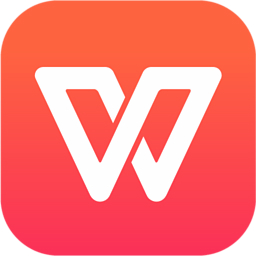
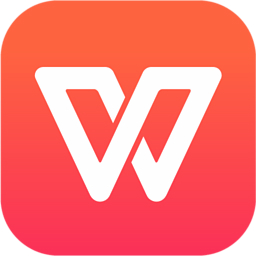

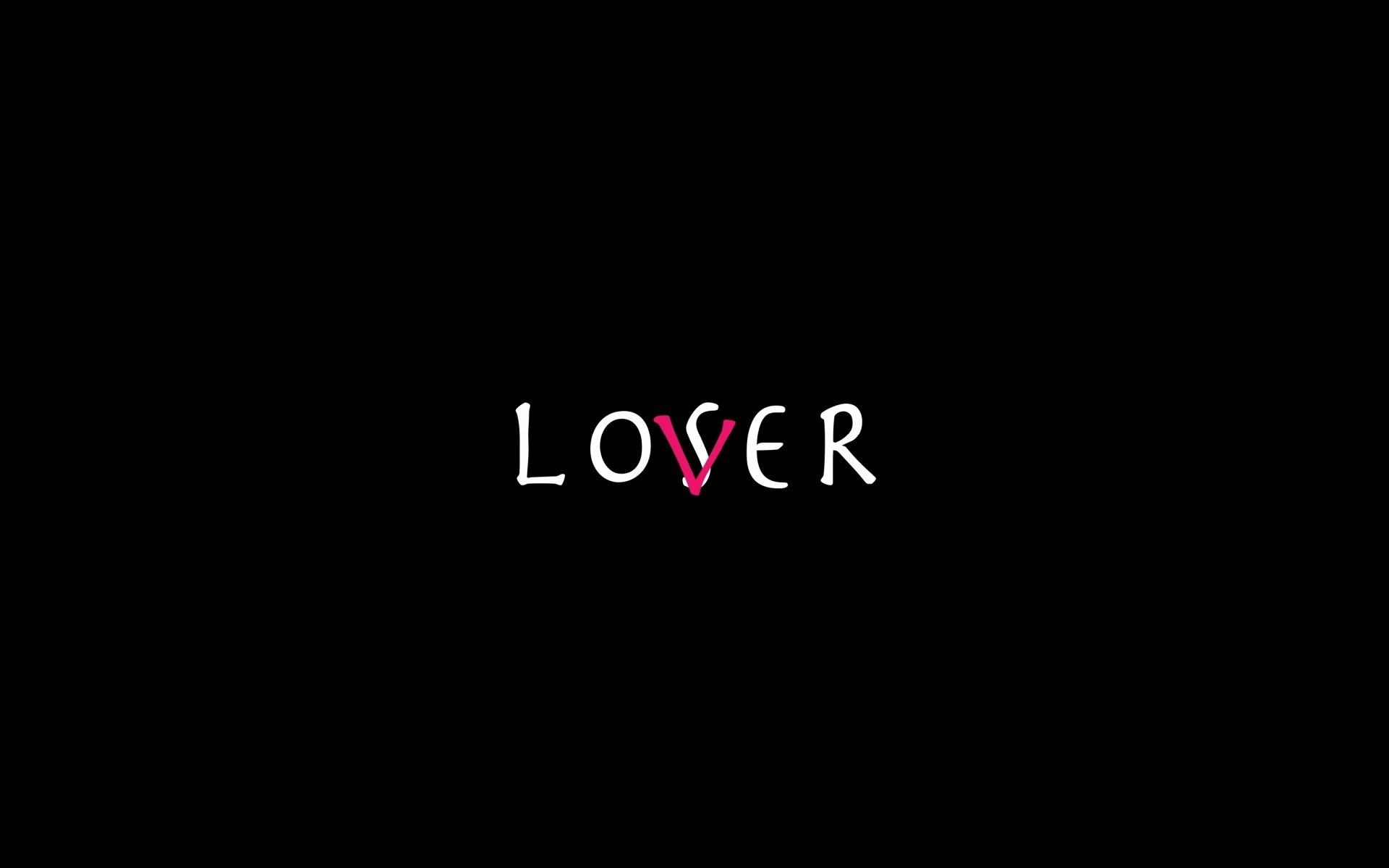




还没有评论,来说两句吧...